En Google Sheets, las funciones de fecha y hora te permiten trabajar con datos temporales. Aquí tienes algunas funciones útiles:
Funciones Fecha y Hora: HOY y AHORA
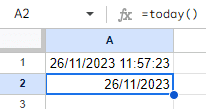
Las funciones TODAY() y NOW() en Google Sheets son funciones prácticas para trabajar con fechas y horas:
- TODAY(): Devuelve la fecha actual. Es útil cuando necesitas mostrar la fecha actual en una celda o utilizarla en cálculos.Por ejemplo, si deseas mostrar la fecha actual en la celda A1, simplemente escribe
=TODAY()en esa celda y al presionar Enter, mostrará la fecha actual. - NOW(): Devuelve la fecha y hora actual. Es útil cuando necesitas registrar la fecha y hora exacta en la que se realizó una acción o para calcular intervalos de tiempo.De manera similar a TODAY(), si deseas registrar la fecha y hora actual en la celda A1, puedes escribir
=NOW()en esa celda y al presionar Enter, mostrará la fecha y hora actual.
Estas funciones son dinámicas, lo que significa que cada vez que se actualiza la hoja de cálculo, mostrarán la fecha y hora actual más reciente.
Funciones Fecha y Hora: DÍA, MES, AÑO
las funciones DAY, MONTH y YEAR te permiten extraer partes específicas de una fecha, como el día, el mes y el año, respectivamente.
- DAY: Extrae el día de una fecha dada.
- Ejemplo:
=DAY(A1)devuelve el día de la fecha en la celda A1.
- Ejemplo:
- MONTH: Extrae el mes de una fecha dada.
- Ejemplo:
=MONTH(A1)devuelve el mes de la fecha en la celda A1.
- Ejemplo:
- YEAR: Extrae el año de una fecha dada.
- Ejemplo:
=YEAR(A1)devuelve el año de la fecha en la celda A1.
- Ejemplo:
Estas funciones son útiles cuando necesitas trabajar con fechas desglosadas en partes individuales, por ejemplo, para realizar cálculos basados en días, meses o años específicos, o para presentar información de fechas de una manera más detallada.
Funciones Fecha y Hora: DIAS360
La función DAYS360 en Google Sheets calcula la diferencia entre dos fechas basada en un año de 360 días, ignorando parcialmente los años y asumiendo que cada mes tiene 30 días. Su sintaxis es:
=DAYS360(fecha_inicial; fecha_final; [método])
fecha_inicial: Es la fecha de inicio del intervalo que deseas calcular.fecha_final: Es la fecha de fin del intervalo que deseas calcular.[método](opcional): Especifica el método de cálculo (verdadero o falso). Si se omite, se asume el valor falso.
Por ejemplo, para calcular la cantidad de días entre dos fechas:
=DAYS360("01/01/2023"; "31/12/2023")
Esto devolverá la cantidad de días entre el 1 de enero de 2023 y el 31 de diciembre de 2023, usando el método predeterminado, que asume un año de 360 días.
Puedes utilizar este cálculo para obtener estimaciones aproximadas de diferencias entre fechas en un contexto financiero o en situaciones en las que se prefieren cálculos más simples de días entre fechas sin tener en cuenta las diferencias reales de días en cada mes o año.
DIAS.LAB
La función NETWORKDAYS en Google Sheets calcula el número de días laborables (días hábiles) entre dos fechas, excluyendo fines de semana y días festivos. Su sintaxis es:
=NETWORKDAYS(fecha_inicial; fecha_final; [días_festivos])
fecha_inicial: Es la fecha de inicio del intervalo.fecha_final: Es la fecha de fin del intervalo.[días_festivos](opcional): Es un rango de fechas que representan días festivos y que serán excluidos del cálculo.
DIASEM
La función WEEKDAY en Google Sheets devuelve un número que representa el día de la semana correspondiente a una fecha determinada, donde el número 1 representa el día domingo, 2 el lunes, y así sucesivamente hasta el número 7 que representa el sábado. La sintaxis de esta función es:
=WEEKDAY(fecha;tipo)
fecha: Es la fecha de la cual se quiere conocer el día de la semana.tipo[OPCIONAL:1de forma predeterminada]: número que indica el sistema de numeración que se desea usar para representar los días de la semana. De forma predeterminada, el recuento empieza con domingo = 1.- Si
tipoes1, los días se cuentan a partir del domingo y el valor del domingo es 1. Por consiguiente, al sábado le corresponde el valor 7. - Si
tipoes2, los días se cuentan a partir del lunes y el valor del lunes es 1. Por consiguiente, al domingo le corresponde el valor 7. - Si
tipoes3, los días se cuentan a partir del lunes y el valor del lunes es 0. Por consiguiente, al domingo le corresponde el valor 6.
- Si
ISO.NUM.DE.SEMANA
La función ISOWEEKNUM en Google Sheets devuelve el número ISO de la semana para una fecha determinada. Este número representa la semana del año según el estándar ISO 8601, donde la semana 1 es la primera semana del año que contiene un jueves. La sintaxis de esta función es:
=ISOWEEKNUM(fecha)
fecha: La fecha de la que quieres obtener el número ISO de la semana.
SIFECHA
La función DATEDIF en Google Sheets te permite calcular el número de días, meses o años entre dos fechas. La sintaxis de la función es la siguiente:
=DATEDIF(fecha_inicial; fecha_final; unidad)
fecha_inicial: Es la fecha de inicio del intervalo.fecha_final: Es la fecha de fin del intervalo.unidad: El tipo de información que desea devolver:- “Y” para devolver el número de años completos en el período
- “M” número de meses completos en el período.
- “D” el número de días en el período.
- “YM” devuelve la diferencia entre los meses de fecha_inicial y fecha_final
- “YD” la diferencia entre los días de fecha_inicial y fecha_final.
Por ejemplo:
=DATEDIF("24-11-2023"; "01-01-2024"; "d")
Esto devolverá 38, que son los días que pasan entre las dos fechas.
=DATEDIF("24-11-2023"; "01-01-2024"; "m")
Devolverá 1, que son los meses que pasan entre las dos fechas.
Estas funciones son especialmente útiles cuando necesitas realizar cálculos, comparaciones o visualizar datos basados en fechas y horas en tus hojas de cálculo.
Estas son solo algunas de las muchas funciones de fecha y hora disponibles en Google Sheets. En la página de Ayuda de Hojas de cálculo de Google puedes consultar la lista completa de Funciones en Google Sheets

